【Windows10対応】DVDコピーフリーソフト5選と使い方ご紹介|完全無料・ロゴなし・制限なし!

以前使っていたDVDShrinkやDVD DecrypterがWindows10との互換性が悪いし、借りた最新のDVDにも対応できません。無料と自称するDVDコピーソフトをダウンロードして使ってみたが、実際は無料体験版で5分しかコピーできず、またはロゴが付いているもので、イライラしています。
そんなわけで、今回はWindows10で完全無料でDVDをコピーする方法を紹介します。おすすめのDVDコピーフリーソフトを5つ厳選して、その使い方も分かりやすく紹介します。
Windows10でDVDを無料コピーするには?
自宅のWindows10でDVDをコピーする前に、まずは「DVDコピー」について簡単に紹介したいと思います。
- DVDリッピングDVDディスク内のコンテンツを目的のデバイスで再生可能な動画や音声フォーマットに変換することです。(DVD→動画、音声)
- DVDコピーDVDディスク内のコンテンツを空のディスク、またはフォルダ、ISOファイルにコピーすることです。(DVD→DVD、DVDフォルダ、ISOファイル)
便宜上、本文ではこれらを総称してDVDコピーと呼びます。
Windows10の標準機能では、DVDの複製やコピーはできないので、サードパーティー製のDVDコピーフリーソフトが必要です。これまで、無料で使えるDVDコピーソフト(例えば、「DVD Shrink」「DVD Decrypter」等)は山ほどありましたが、そのほとんどが開発終了しているため、最新のDVDコピーソフトより多少不足や残念な点があります。
なお、DVDの無断複製を防止するため、市販・レンタルDVDにはコピーガードが施されています。そういうDVDをコピーするには、コピーガードを解除する行為に避けられません。コピーガードを解除できるWindows10対応のDVDコピーフリーソフトは少ないです。
-
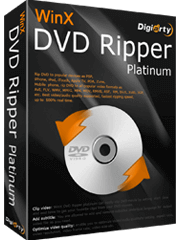
DVDコピー最強! - WinX DVD Ripper Platinum
たった数クリックでDVDを丸ごとコピーしたり、DVDを動画や音声に変換したりするなど目的に応じて任意のファイル形式で保存することができます。コピーガード対応できるので、あらゆる種類のDVDをコピー・複製できます。使い方が超簡単だし、処理速度も超高速です。
本文で紹介する無料なDVDコピーソフトは一部のコピーガードに対応できますが、主に個人が作成したDVDのコピー・複製に適しています。
注意コピーガードを外して、たとえ個人的な目的でも私的複製とは認められず違法となります。DVDをコピーするには、著作権法をご順守して、個人で楽しむ範囲を超えないようにしましょう。DVDコピーで生じる紛争に関して弊社は一切責任を負いません。
Windows10でDVDコピーができる無料ソフトと手順
DVDをコピー・リッピングできるフリーソフトが破竹の勢いで増えています。
ここでは、Windows10でDVDコピーができる完全無料なソフトを5つ厳選して紹介します。ちなみに、使い方も説明しているので、DVDコピーの知識がなくても簡単に行えます。
Windows10 DVDコピー無料ソフト1、HandBrake
- ● 対応OS:Windows 10またはそれ以降;MacOS 10.13またはそれ以降;Linux
- ● 入力形式:DVD/ブルーレイディスク、DVDフォルダ、ISOファイル、その他各種動画ファイル
- ● 【出力形式:MP4、M4V、MKV
- ● DVDコピーガード:未対応
HandBrake DVDのコンテンツをMKV、M4VもしくはMP4形式にリッピングできるオープンソースの多機能DVDコピーフリーソフトです。画質は良くて処理時間が早いという強みがあります。
HandBrakeでDVDをコピーする際に、特定のタイトルやチャプターのみを抽出&変換することができます。さらに、一括変換やパラメーター設定、字幕追加、インターレース解除、ノイズ除去、フィルタなど機能も付いています。
高圧縮率のコーデック(HEVC/H.255やVP9など)をサポートすることで、リッピングされたDVDの動画をより小さいファイルサイズで保存できます。
📰 Windows10でHandbrakeを使って、DVDを無料コピーする手順
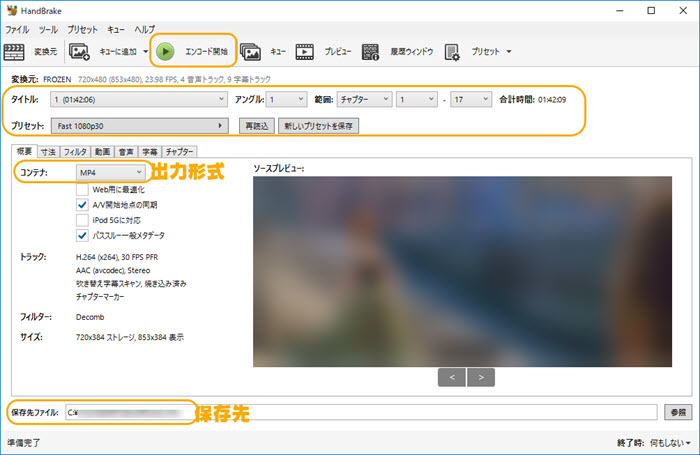
-
STEP 1
HandBrakeを起動して、コピーしたいDVDをDVDドライブに挿入して、「ソース選択」の画面でDVDディスクを選択します。
-
STEP 2
DVDが読み込まれたら、コンテナや、タイトル、チャプター、保存先などを設定します。
-
STEP 3
最後は上部にある「エンコード開始」ボタンをクリックしたら、DVDをコピーしてWindows10に取り込む作業が開始されます。
Windows10 DVDコピー無料ソフト2、XMedia Recode
- ● 対応OS:Windows7/8/8.1/10/11
- ● 入力形式:DVDディスク、DVD/BDフォルダー、ISOファイル、AVI、MPEG、WMV、FLV、SWF、MP4、3GP、MKV、MOV、MP3、WAVなど
- ● 出力形式:MP4、M4V、AVI、MOV、MKA、MKV、WMV、VCD、SVCD、MP3、AC3、3GP、AACなど
- ● DVDコピーガード:未対応
XMedia RecodeはHandbrakeと似っているDVDコピー機能が搭載したフリーソフトで、簡単にDVDのコンテンツを目的のデバイスにあったファイル形式に変換することができます。サポートしている入力/出力形式がかなり多くて、変換速度も速いのはメリットです。
また、エンコード際に、ビデオやオーディオをカスタマイズして個性的なファイルを獲得できます。例えば、カット編集や字幕追加、映像フィルター、サイズ変更、クロップ、回転・反転、色調補正、音量補正など編集が行えます。
要するに、XMedia Recodeは想像以上、実用的な機能が多く提供されています。
📰 Windows10でXMedia Recodeを使って、DVDを無料コピーする手順
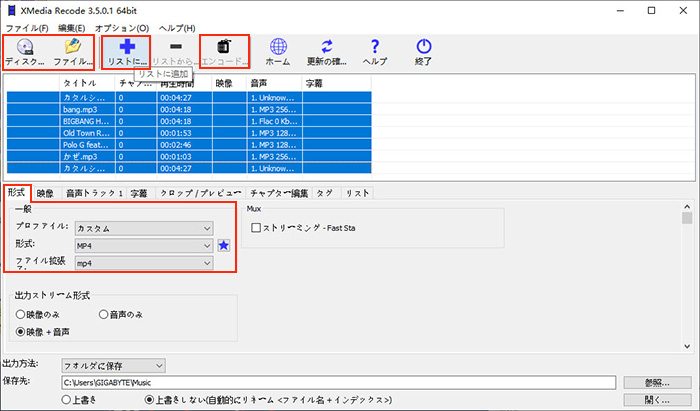
-
STEP 1
Xmedia Recodeを起動し、「ディスクを開く」をクリックします。ボップアップされたダイアログボックスから挿入したDVDをドライブを選びます。
-
STEP 2
「形式」タブの下にある「プロファイル」から目的のデバイスを選択するか、「プロファイル」をカスタムに設定して、「形式」でお好みの出力フォーマットを指定します。
必要に応じて、「保存先」などを設定したら、「リストに追加」をクリックします。
-
STEP 3
最後に「エンコード」をクリックするとWindows10でDVDのコピーが開始されます。
Windows10 DVDコピー無料ソフト3、MakeMKV Beta
- ● 対応OS:Windows 10/8/8.1/7;Mac OS X 10.5またはそれ以降;Linux
- ● 入力形式:DVD/ブルーレイディスク、ISOファイル、UHD、AVCHD ディスク
- ● 出力形式:MKV
- ● DVDコピーガード:DVDリージョンコード、RE、APS、CSS、UOPs、AACSなど
MakeMKV BetaはWindows10で使えるDVDをMKVに変換できる大人気のDVDコピーフリーソフトです。MakeMKV Beta実はMakeMKVの無料試用版で、30 日間内に無制限にDVDをリッピング・コピーすることができます。(公認コードを取得すれば引き続き使用できます。)
MakeMKV Betaは、DVDをはじめ、ブルーレイやUHD、AVCHDディスク、DVDとブルーレイディスク、HD-DVDファイルなどあらゆるデジタルデータに対応できる点が特長です。高速かつ画質・音質劣化なしでDVDコピーできるので、たくさんの人に愛用されています。
📰 Windows10でMakeMKV Betaを使って、DVDを無料コピーする手順
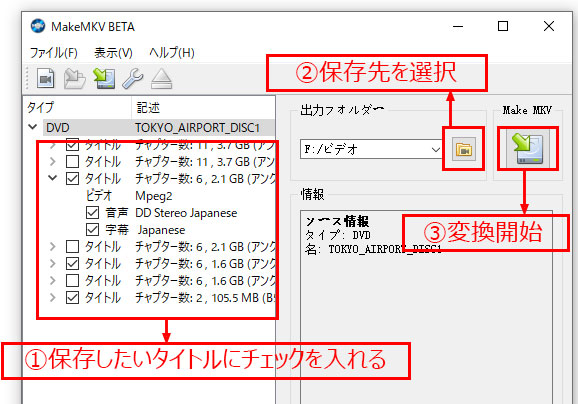
-
STEP 1
コピーしたいDVDを挿入して、MakeMKVのホーム画面でDVDのようなアイコンをクリックしてから、ディスクの情報の分析が開始されます。
-
STEP 2
分析した後に、ディスクのタイトルやチャプター、容量などの詳細情報が一覧で表示されます。
-
STEP 3
コピーしたいタイトルや字幕、音声などにチェックを入れて、右側の「MakeMKV」ボタンをクリックすれば、Windows10でDVDをMKVに変換する作業が始まります。
Windows10 DVDコピー無料ソフト4、BDlot DVD ISO Master
- 対応OS:Windows XP/2003/08/Vista/7/8/8.1/10
- 入力形式:DVDディスク、ISOファイル
- 出力形式:DVD/CD/ブルーレイディスク、ISOファイル
- DVDコピーガード:CSS、APS、UOPs、ARccOS、Rip-Guard、CPRM、CPPM
BDlot DVD ISO MasterはWindows10でDVDコピーの無料ソフトで、あらゆるDVDをISOイメージにクローンしたり、ISOファイルをDVD/CD/ブルーレイディスクに書き込むも可能です。または、ISOイメージファイルを品質損傷なく仮想ドライブにマウントすることができます。
BDlot DVD ISO Master はDVDコピーフリーソフトとしては、一部の暗号化されたDVDにも対応しています。
📰 Windows10でBDlot DVD ISO Masterを使って、DVDを無料コピーする手順
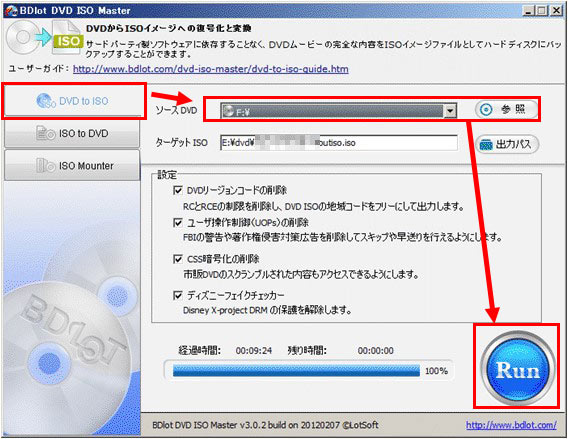
-
STEP 1
BDlot DVD ISO Masterを立ち上げ、DVDをWindows10のパソコンに挿入します。。
-
STEP 2
画面左側のタブから「DVD to ISO」をクリックして、ソースDVDが挿入されているドライブを選択します。
-
STEP 3
画面右下の「Run」ボタンをクリックしてDVDからISOイメージへのコピーを開始します。
Windows10 DVDコピー無料ソフト5、CPRM Decrypter
- ● 対応OS:Windows 10/ 11 で動作確認済み
- ● 入力形式:DVD/BDディスク
- ● 出力形式:VRO
- ● DVDコピーガード:CPRM
デジタル放送を録画したDVDを焼き増し・コピーしたいなら、CPRMを解除できるCPRM Decrypterという無料なDVDコピーソフトが必要です。開発が終了したとしても、Windows10で動作できることが確認済みです。
CPRM Decrypterを使うことで、地デジ番組を録画したDVDのCPRMコピーガードを解除して、VROファイルを作成できます。Windows10でVRO対応のプレイヤーで再生すればOKです。
📰 Windows10でCPRM Decrypterを使って、DVDを無料コピーする手順
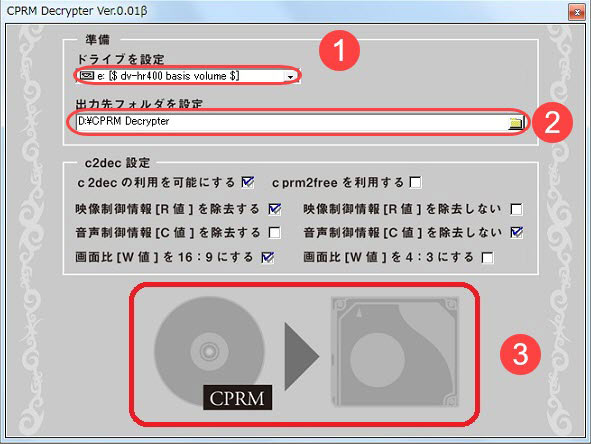
-
STEP 1
CPRM Decrypterをダウンロード・インストールします。DVDディスクをPCのドライブに挿入して、CPRM Decrypterを起動します。
-
STEP 2
「ドライブを設定」のプルダウンメニューをクリックして、DVDを挿入しているドライブを指定して、「出力先フォルダを設定」から保存先を選択します。
-
STEP 3
「c2dec 設定」 は 「c2decの利用を可能にする」 と 「音声制御情報 [C値] を除去しない」 にチェックを入れるのが推奨設定です。
-
STEP 4
設定が終わったら下部のCPRMと書かれている部分のアイコンをクリックするとCPRMの解除が始まります。解除が完了すると保存先のフォルダ内に「VR_MOVIE.VRO」が作成されています。
まとめ
以上は、Windows10でDVDを無料コピーする方法、及びおすすめのDVDコピーフリーソフト5選を紹介しました。お金を払わなくても、無制限にDVDをコピーすることができます。
ただし、Windows10上の無料なDVDコピーソフトはほとんどがDVDコピーガードに対応できません。仮に解除できるとしても、DVDリージョンコードやCSSのような古いコピーガードに過ぎません。レンタル屋から借りできた最新DVDや、購入した最新DVDを複製することは無理です。
そういう場合、有料なDVDコピーソフトの購入を検討してください。



